Áttekintést kaphat az Előadói nézetről, és megtudhatja, mi szükséges ahhoz, hogy a PowerPoint használja.
Győződjön meg arról, hogy a bemutatóhoz használt számítógép támogatja több monitor használatát. Ha a számítógép több bemeneti porttal rendelkezik, például DVI, VGA, HDMI, ir DisplayPort, akkor több monitort kell támogatnia. A legtöbb modern asztali számítógéphez több monitorozási támogatás is be van építve; Ha nem, két videokártyára lesz szüksége.
Az Előadói nézet – áttekintés
Az Előadói nézetben az előadói jegyzetekkel együtt egyetlen számítógépen (például a laptopján) tekintheti meg a bemutatót, míg a közönség egy másik monitoron tekintheti meg a jegyzetek nélküli bemutatót.
Megjegyzés: A PowerPoint csak két monitor használatát támogatja a bemutatók során. A megfelelő beállításokkal azonban elérheti, hogy a bemutató kettőnél több, de egyazon eszközhöz csatlakoztatott monitoron fusson. A számítógép gyártójának weboldalán naprakész információkat találhat a többmonitoros megjelenítés támogatásáról.
Az Előadói nézetben az alábbi eszközök segítik előadás közben az információ átadását:
-
A miniatűrök használatával – a sorrendet figyelmen kívül hagyva – gyorsan átugorhat bármelyik diára, a közönség igényeire szabott bemutatót hozva létre ezáltal.
-
Az előadói jegyzetek nagy betűkkel, jól olvashatóan jelennek meg, így a bemutató során jól használhatók támpontként.
-
A képernyő fényereje csökkenthető vagy növelhető előadás közben, majd folytatható a bemutató. Előfordulhat például, hogy nem szeretné megjeleníteni a dia tartalmát szünet vagy kérdés- és válaszidőszak alatt.
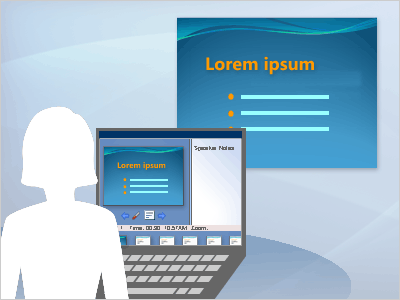
Az Előadói nézetben az ikonok és a gombok kellően nagyok a kényelmes használathoz, még akkor is, ha nem megszokott billentyűzetet vagy egeret használ. Az alábbi ábrán az Előadói nézetben elérhető különböző eszközök láthatók.
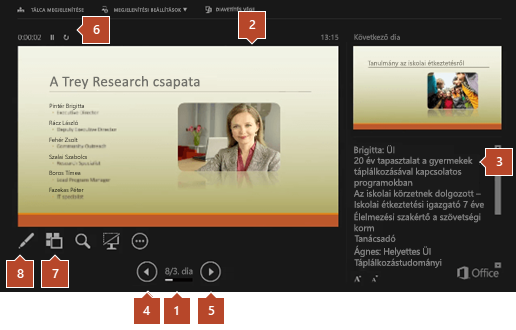
1. A dia száma (például 1. dia a 8 diás bemutatóban)
2. A közönség részére éppen megjelenített dia
3. Az előadói jegyzetek, amelyeket forgatókönyvként használhat előadás közben
4. Kattintással visszatérhet az előző diára
5. Kattintással a következő diára léphet
6. A bemutatóból eltelt idő órában és percben kifejezve
7. Kattintással megjelenítheti a bemutató összes diájának miniatűrjét
8. A toll, a lézermutató vagy a kiemelő eszköz










